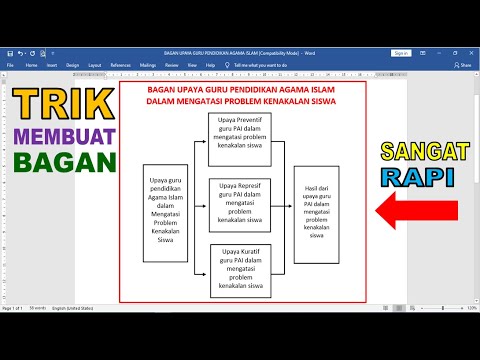WikiHow ini mengajarkan anda cara menghapus data yang disimpan Snapchat untuk membersihkan beberapa ruang pada peranti anda.
Langkah-langkah

Langkah 1. Buka Snapchat
Ikon Snapchat kelihatan seperti kotak kuning dengan hantu putih di dalamnya. Snapchat akan terbuka ke skrin kamera.
Sekiranya anda belum mempunyai akaun Snapchat, anda perlu memuat turun aplikasi dan membuat akaun sebelum anda meneruskan

Langkah 2. Leret ke bawah
Meleret ke bawah pada layar kamera akan menurunkan skrin Utama Snapchat anda.

Langkah 3. Ketik ikon ⚙️
Ini adalah butang Tetapan, dan terletak di sudut kanan atas skrin Utama anda.

Langkah 4. Tatal ke bawah dan ketik Kosongkan Cache
Pilihan ini berada di bawah tajuk Tindakan Akaun menjelang akhir menu Tetapan anda.

Langkah 5. Ketik Kosongkan Cache Penyemak Imbas

Langkah 6. Ketik Hapus untuk mengesahkan
Ini akan memadamkan semua data gambar yang disimpan Snapchat pada peranti anda secara kekal.
Pilihan ini tidak menghapus perbualan, cerita, atau sembang tersimpan anda. Mengosongkan cache penyemak imbas serupa dengan menghapus sejarah penyemak imbas dan kuki anda

Langkah 7. Ketik Kosongkan Cache Kenangan

Langkah 8. Ketik Hapus untuk mengesahkan
Ini akan menghapus semua data gambar yang disimpan oleh Snapchat untuk Kenangan Snap anda pada peranti anda.
Pilihan ini tidak memadamkan kenangan anda. Apabila anda melihat memori, peranti anda menyimpan beberapa data untuk akses yang lebih mudah dan cepat ke fail gambar. Mengosongkan Memori Cache hanya akan menghapus data ini; anda tidak akan kehilangan sebarang kenangan anda

Langkah 9. Ketuk Oke untuk memulakan semula Snapchat
Snapchat harus dimulakan semula setelah membersihkan cache kenangan.